情報番号:014557 【更新日:2013.08.27】
「TOSHIBA VIDEO PLAYER」再生画面を常時最前面に表示させる方法<Windows(R)8>
対応機器・対象OSとカテゴリ
| 対応機種 |
|
| 対象OS |
Windows(R)8 |
| カテゴリ |
CD/DVD/ブルーレイディスク、DVD/ブルーレイディスクを見る |
回答・対処方法
はじめに
「TOSHIBA VIDEO PLAYER」の再生画面を常に最前面に表示させることができます。
この設定を有効にすると、他のアプリケーションが前に重なることはなく、視聴に専念できます。
※「TOSHIBA VIDEO PLAYER」の詳細や使用する前のお願い事項については、[014553:「TOSHIBA VIDEO PLAYER」について<Windows(R)8>]を参照してください。
操作手順
- 「TOSHIBA VIDEO PLAYER」を起動します。
※起動方法は、[014553:「TOSHIBA VIDEO PLAYER」について<Windows(R)8>]の<起動方法>を参照してください。 - [設定]ボタン
 をクリックします。
をクリックします。
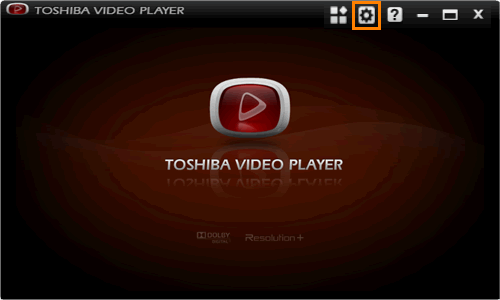 (図1)
(図1)
- ”Setting”画面が表示されます。[■ 常時最前面に表示]をクリックします。
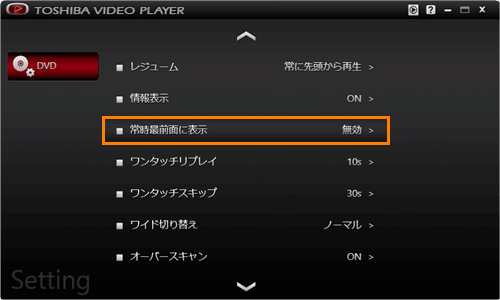 (図2)
(図2)
- 画面右側に選択項目が表示されます。[有効]をクリックして選択します。
※”●”が付いている項目が現在の設定です。
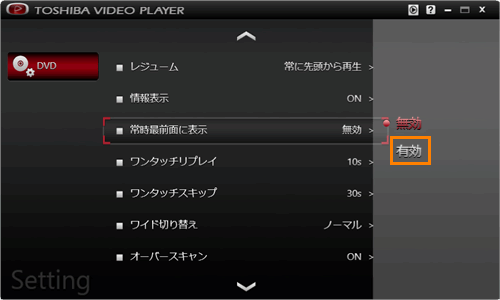 (図3)
(図3)
- [再生画面]ボタン
 をクリックします。
をクリックします。
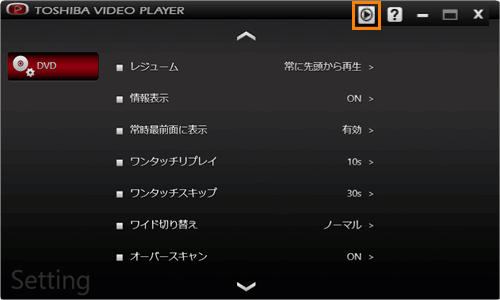 (図4)
(図4)
- 「TOSHIBA VIDEO PLAYER」の再生画面に戻ります。
以上で設定は終了です。
他のアプリケーションが前に重ならないことを確認してください。
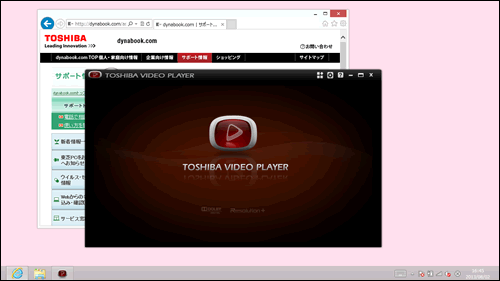 (図5)
(図5)
<補足:「常時最前面に表示」を無効に戻す方法>
- 「常時最前面に表示」の設定を無効(既定値)に戻す場合は、上記手順4で[無効]を選択してください。
関連情報
以上
 をクリックします。
をクリックします。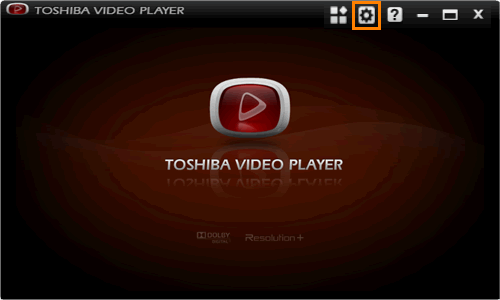 (図1)
(図1)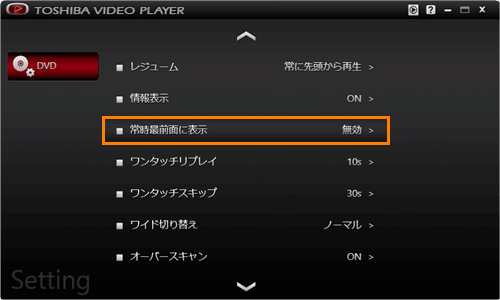 (図2)
(図2)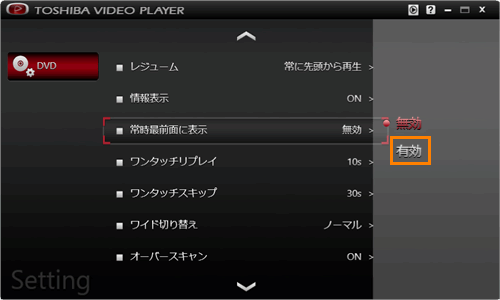 (図3)
(図3) をクリックします。
をクリックします。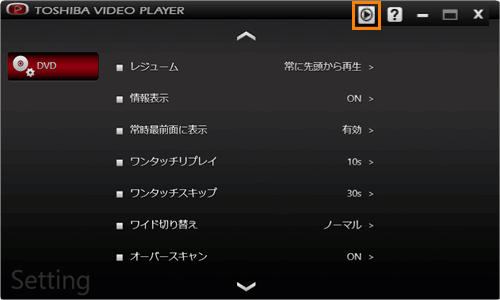 (図4)
(図4)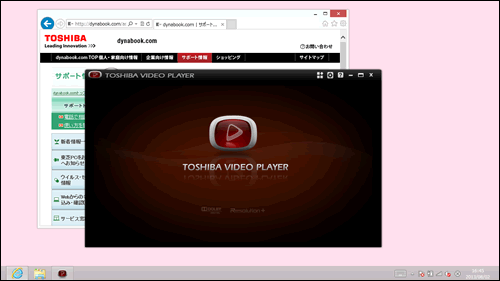 (図5)
(図5)